Websiteleden: De privacy-instellingen van je leden beheren
所要時間4分
Beheer de privacy van de profielen van je leden, op basis van hoeveel interactie je wilt dat leden met elkaar hebben. Bepaal of leden hun profiel openbaar kunnen maken en of het zichtbaar is voor alle bezoekers of alleen voor ingelogde leden.
Openbare profielen helpen om een communitygevoel te bevorderen, vooral (maar niet alleen) bij het gebruik van sociale apps zoals Wix Blog, Wix Forum en Wix Groups.
この記事で詳しく説明しています:
Gebruik je het standaard aanmeldingsformulier?
Je kunt het formulier instellen zodat leden zich automatisch registreren met een openbaar profiel, of ze hun eigen privacyniveau laten kiezen.
De privacy-instellingen van leden beheren
Bepaal of je leden de optie moeten hebben om hun profiel openbaar te maken en wie hun profiel kan zien. Wanneer een profiel openbaar is, verschijnen de naam en afbeelding van het lid naast de activiteiten (bijvoorbeeld opmerkingen, likes of bestanden die ze posten). Deze gegevens zijn klikbaar en leiden naar het profiel van het lid.
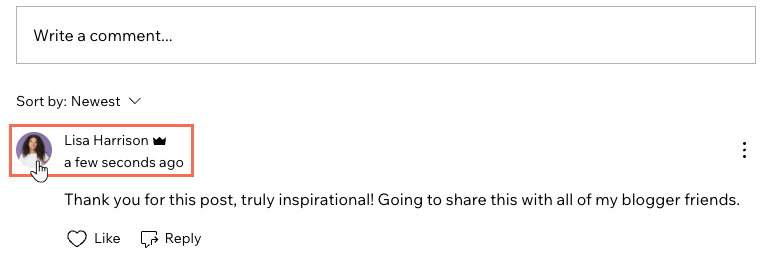
Dashboard
Wixエディター
スタジオエディター
- Ga naar Instellingen op het dashboard van je website.
- Klik op Instellingen voor websiteleden.
- Klik op Privacy van leden.
- Selecteer een optie onder Wie kan zijn of haar profiel openbaar maken?
Alle websiteleden
Niemand
5. Klik op Opslaan om je wijzigingen toe te passen.
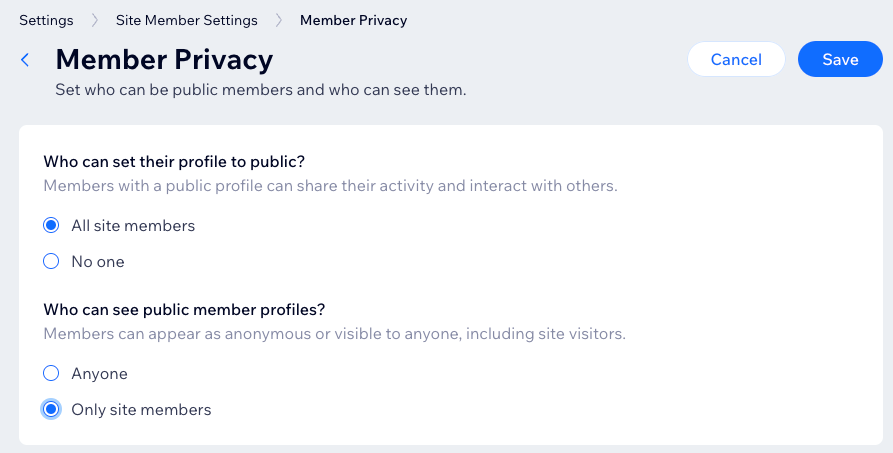
Heb je een eCommerce-website?
Standaard krijgen al je leden een privéprofiel, maar je kunt dat wijzigen door de bovenstaande stappen te volgen.
最も重要な記事
Klik op een vraag hieronder om meer te lezen.
Waar kunnen leden hun profiel openbaar maken?
Gelden deze instellingen ook voor Wix-apps?
この記事はいかがですか?
|
